用索尼手机的朋友,这个壁纸是不是很熟悉?没错,这个壁纸就是索尼Xperia手机广告中的壁纸。这个教程就像朋友们介绍这个炫酷光线壁纸的制作方法。再看一个效果图:
步骤1
照例,打开Photoshop,建立新文件,大小为1920×1200像素。此后,用一个深灰色(121212)填充背景层。
步骤2
使用矩形工具(U)从左到右横跨画布中央创建一个矩形,使用白色。
步骤3 如果你使用的是Photoshop CS4,转换矩形为智能物体以便使用滤镜。然后去滤镜>模糊>高斯模糊。使用10像素的半径。
步骤4
添加另一个层,使用画笔工具(B),然后使用硬度为0的柔软笔刷。选择白色,然后开始涂抹一些光点。可以改变笔刷的不透明度,这样你将能创建更多的变化效果。 之后,选择你刚才创建的矩形层,然后去图层>合并图层。在图层面板上该层将成为一个文件夹。更改文件夹的混合模式为颜色加深。
步骤5
在背景层之上其他层之下(包括具有光亮效果的图层组)添加新图层。然后在新图层上填充任何颜色,去层>图层样式>渐变叠加。使用正片叠底的混合模式,90%的不透明度,180度的样式,颜色使用紫色,红色,黄色和绿色。另外在混合选项上,更改填充不透明度为0,这样层就有了渐变叠加的效果。 这一步后,你将可以看到一个非常好的,丰富多彩的背景了。
步骤6 在渐变图层之上其它层之下添加一个新层。然后去滤镜>渲染>云。确保你的背景色为黑色,前景色为白色。运用云滤镜之后,进入滤镜>模糊>高斯模糊。使用20像素的半径。混合模式更改为柔光,然后使用橡皮擦工具(E)再次使用一种非常柔软的笔刷,然后删除图层的一部分。这样做是为了使变化不规则,就像烟雾一样。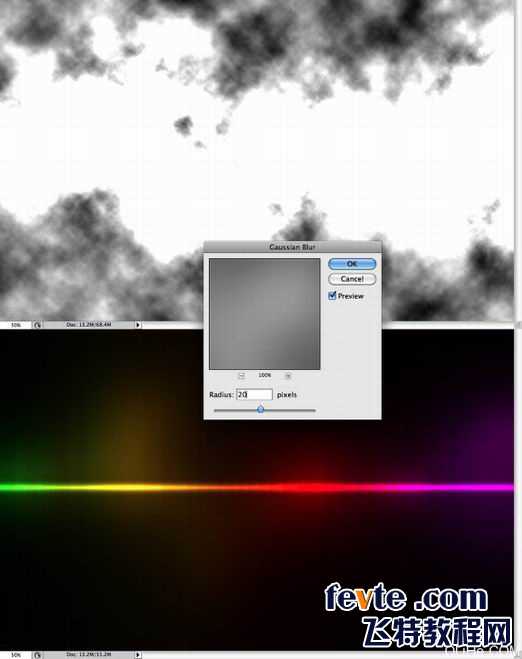
步骤7
创建一个新文件,使用宽度为100像素,高度为10像素。调整背景层使它有一半高(5像素)。选择全部并去编辑>定义图案。命名新图案,这时你将有一个非常酷的条纹图案。 回到我们的设计中,在背景层之上其它层之下添加一个新图层。然后使用油漆桶工具(G),改变前景类型为图案。选择你刚才创建的图案(刚才创建的图案可以寻找现成的条文素材来替代)并用它填充图层。之后改变不透明度至2%,去滤镜>模糊>高斯模糊。使用2像素的半径。
结果
按命令(Mac)/控制(pc)+ Alt + Shitf + E,你将把所有层合并为一个新层。然后去滤镜>杂色>添加杂色。使用1.4%的数量和高斯类型。现在,只需要添加上你的商标(logo),你就有了一个令人惊叹的墙纸了。可以再次使用我们刚才运用的混合模式和基本的滤镜。大多数的灯光效果都是使用了相同的过程。
免责声明:本站资源来自互联网收集,仅供用于学习和交流,请遵循相关法律法规,本站一切资源不代表本站立场,如有侵权、后门、不妥请联系本站删除!
更新日志
- 凤飞飞《我们的主题曲》飞跃制作[正版原抓WAV+CUE]
- 刘嘉亮《亮情歌2》[WAV+CUE][1G]
- 红馆40·谭咏麟《歌者恋歌浓情30年演唱会》3CD[低速原抓WAV+CUE][1.8G]
- 刘纬武《睡眠宝宝竖琴童谣 吉卜力工作室 白噪音安抚》[320K/MP3][193.25MB]
- 【轻音乐】曼托凡尼乐团《精选辑》2CD.1998[FLAC+CUE整轨]
- 邝美云《心中有爱》1989年香港DMIJP版1MTO东芝首版[WAV+CUE]
- 群星《情叹-发烧女声DSD》天籁女声发烧碟[WAV+CUE]
- 刘纬武《睡眠宝宝竖琴童谣 吉卜力工作室 白噪音安抚》[FLAC/分轨][748.03MB]
- 理想混蛋《Origin Sessions》[320K/MP3][37.47MB]
- 公馆青少年《我其实一点都不酷》[320K/MP3][78.78MB]
- 群星《情叹-发烧男声DSD》最值得珍藏的完美男声[WAV+CUE]
- 群星《国韵飘香·贵妃醉酒HQCD黑胶王》2CD[WAV]
- 卫兰《DAUGHTER》【低速原抓WAV+CUE】
- 公馆青少年《我其实一点都不酷》[FLAC/分轨][398.22MB]
- ZWEI《迟暮的花 (Explicit)》[320K/MP3][57.16MB]

